Vienādojumu redaktors (Microsoft Equation 3,0) tika iekļauts vecākās programmas Word versijās, taču tika noņemts no visām versijām 2018 publiskajā atjauninājumā (PU) un aizstāts ar jaunu vienādojumu redaktoru.
Šeit saturs ir aprakstīts šis līdzeklis lietotājiem, kuri ir instalējuši šo atjauninājumu.
Svarīgi!: Vienādojumu redaktors 3,0, kas tika noņemts, jo radās drošības problēmas ar tās ieviešanu. Lietotāji, kas mēģina rediģēt vienādojumā, kas izveidots vienādojumā 3,0, saņems kļūdas ziņojumu "Microsoft Equation nav pieejams". Vienādojumu redaktora 3,0 objekti joprojām tiks parādīti normāli, ja jums ir nepieciešams MT papildu fonts (ja jums nav šī fonta, varat to lejupielādēt). Taču lietotāji šos vienādojumus var rediģēt, tikai lejupielādējot MathType programmatūras rīkus, ko nodrošina WIRIS. Skatiet MathType darbvirsmu Equation Editor lietotājiem.
Vienādojuma ievietošana ar vienādojumu redaktoru
-
Cilnes Ievietošana grupā Teksts noklikšķiniet uz Objekts.
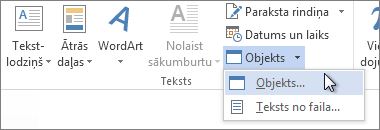
-
Dialoglodziņā objekts noklikšķiniet uz cilnes izveidot jaunu .
-
Lodziņā objekta tips noklikšķiniet uz Microsoft Equation 3,0un pēc tam noklikšķiniet uz Labi.
-
Lai rediģētu vienādojumu, izmantojiet vienādojumu rīkjoslā iekļautos simbolus, veidnes vai ietvarus.
-
Programmā Word, Excel vai Outlook, lai atgrieztos dokumentā, noklikšķiniet jebkurā vietā dokumentā.
Programmā PowerPoint, lai atgrieztos prezentācijā, vienādojumu redaktorāizvēlnē Fails noklikšķiniet uz Iziet un atgriezties prezentācijā.
Vienādojuma rediģēšana vienādojumu redaktorā
Ja izmantojāt Equation Editor, lai ievietotu vienādojumu, varat arī rediģēt šo vienādojumu vienādojumu redaktorā.
-
Veiciet dubultklikšķi uz vienādojuma objekta, kuru vēlaties rediģēt.
-
Lai rediģētu vienādojumu, izmantojiet vienādojumu rīkjoslā iekļautos simbolus, veidnes vai ietvarus.
-
Programmā Word, Excel vai Outlook, lai atgrieztos dokumentā, noklikšķiniet jebkurā vietā dokumentā.
Programmā PowerPoint, lai atgrieztos prezentācijā, vienādojumu redaktorāizvēlnē Fails noklikšķiniet uz Iziet un atgriezties prezentācijā.
Vienādojuma ievietošana ar vienādojumu redaktoru
-
Cilnes Ievietošana grupā Teksts noklikšķiniet uz Objekts.
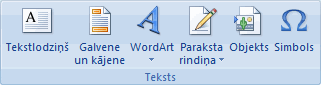
-
Dialoglodziņā objekts noklikšķiniet uz cilnes izveidot jaunu .
-
Lodziņā objekta tips noklikšķiniet uz Microsoft Equation 3,0.
Ja līdzeklis Equation Editor nav pieejams, iespējams, tas ir jāinstalē.
Vienādojumu redaktora instalēšana
-
Izejiet no visām programmām.
-
Vadības panelī noklikšķiniet uz Pievienot vai noņemt programmas .
-
Lodziņā Pašlaik instalētās programmas noklikšķiniet uz Microsoft Office <Suite> 2007un pēc tam noklikšķiniet uz mainīt.
-
Microsoft Office <komplekta> 2007 instalēšanas mainīšana. ekrānā noklikšķiniet uz Pievienot vai noņemt līdzekļusun pēc tam noklikšķiniet uz turpināt.
-
Cilnē instalēšanas opcijas noklikšķiniet uz izvēršanas indikatora (+), kas atrodas blakus Office rīki.
-
Noklikšķiniet uz bultiņas, kas atrodas blakus Equation Editor, un pēc tam noklikšķiniet uz palaist no mana datora.
-
Noklikšķiniet uz Continue (Turpināt).
-
Pēc tam, kad Equation Editor instalēšana ir pabeigta, restartējiet Office programmu, kuru izmantojāt.
-
-
Dialoglodziņā objekts noklikšķiniet uz Labi.
-
Lai rediģētu vienādojumu, izmantojiet vienādojumu rīkjoslā iekļautos simbolus, veidnes vai ietvarus.
-
Programmā Word, Excel vai Outlook, lai atgrieztos dokumentā, noklikšķiniet jebkurā vietā dokumentā.
Programmā PowerPoint, lai atgrieztos prezentācijā, vienādojumu redaktorāizvēlnē Fails noklikšķiniet uz Iziet un atgriezties prezentācijā.
Vienādojuma rediģēšana vienādojumu redaktorā
Ja vienādojuma ievietošanai izmantojāt Equation Editor, varat rediģēt šo vienādojumu vienādojumu redaktorā.
-
Veiciet dubultklikšķi uz vienādojuma objekta, kuru vēlaties rediģēt.
-
Lai rediģētu vienādojumu, izmantojiet vienādojumu rīkjoslā iekļautos simbolus, veidnes vai ietvarus.
-
Programmā Word, Excel vai Outlook, lai atgrieztos dokumentā, noklikšķiniet jebkurā vietā dokumentā.
Programmā PowerPoint, lai atgrieztos prezentācijā, vienādojumu redaktorāizvēlnē Fails noklikšķiniet uz Iziet un atgriezties prezentācijā.
Lai uzzinātu, kā izmantot iebūvētus vienādojumus, izmantojot pogu vienādojums , skatiet rakstu vienādojuma vai formulas rakstīšana.
Skatiet arī
Lineārā formāta vienādojumi un matemātisko simbolu automātiskā koriģēšana programmā Word











